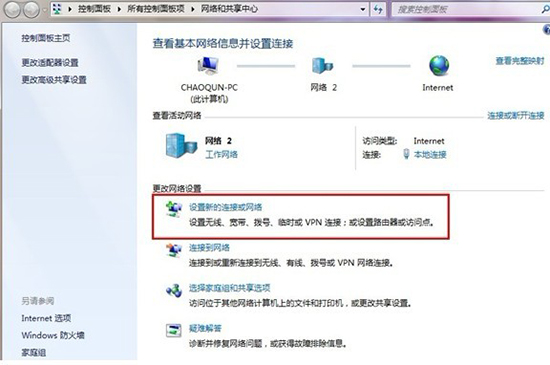 2.單擊“設置新的連接或網絡”出現 (圖2)
2.單擊“設置新的連接或網絡”出現 (圖2)
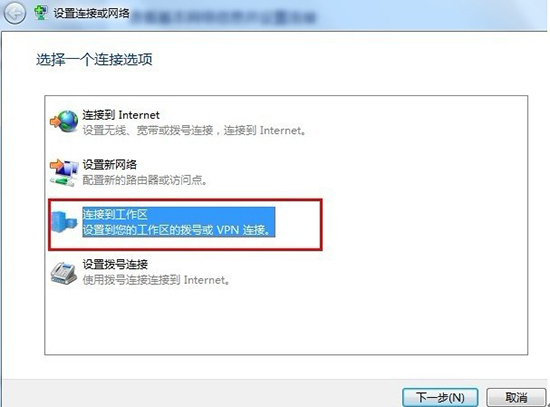 3.選種“連接到工作區”點下一步。 (圖3)
3.選種“連接到工作區”點下一步。 (圖3)
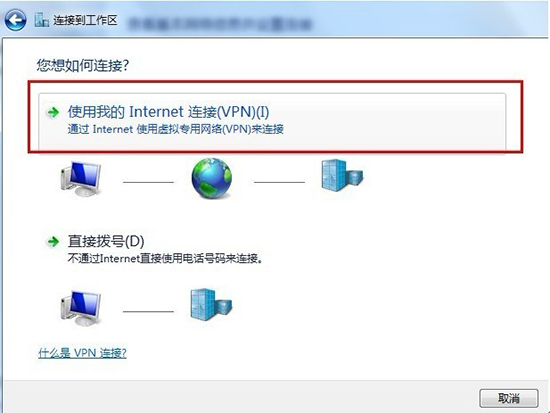 4.單擊“使用我的Internet連接”,馬上就轉跳到圖(4)
5.在“Internet 地址(I)”填上客服提供的IP地址,再下一步(圖5)
4.單擊“使用我的Internet連接”,馬上就轉跳到圖(4)
5.在“Internet 地址(I)”填上客服提供的IP地址,再下一步(圖5)
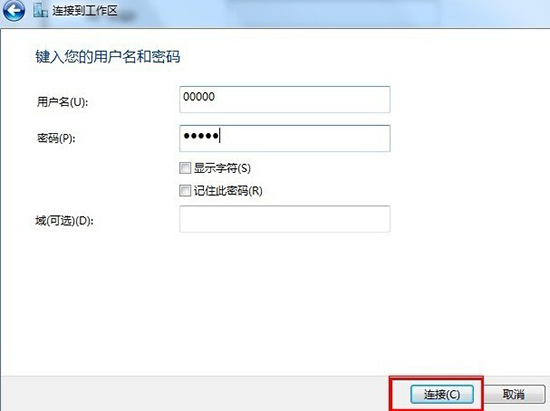 6.這裡是填VPN的用戶名和密碼,點“連接”(圖6)
6.這裡是填VPN的用戶名和密碼,點“連接”(圖6)
 7.到這裡就完成的連接設置導向。點擊“關閉”。
8.回到桌面右鍵點擊“網絡”->“屬性”(圖7)
7.到這裡就完成的連接設置導向。點擊“關閉”。
8.回到桌面右鍵點擊“網絡”->“屬性”(圖7)
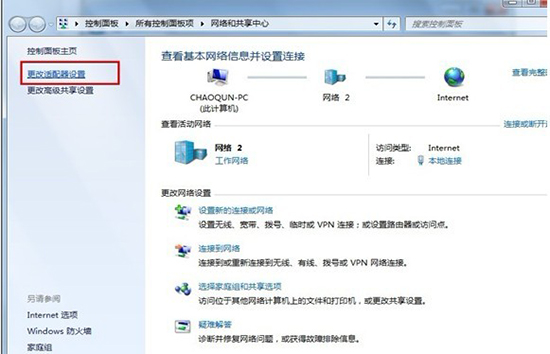 9.點擊一下左邊的“更改適配器設置”。(圖8)
9.點擊一下左邊的“更改適配器設置”。(圖8)
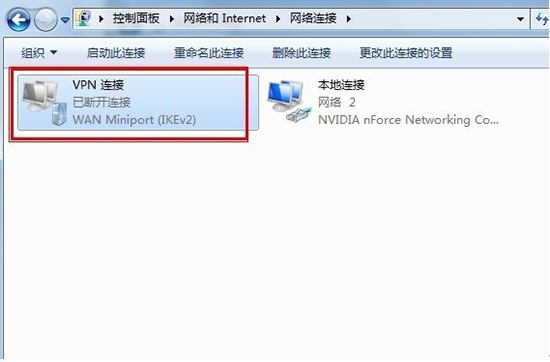 10.找到我們剛才建好的“VPN 連接”雙擊打開。(圖9)
10.找到我們剛才建好的“VPN 連接”雙擊打開。(圖9)
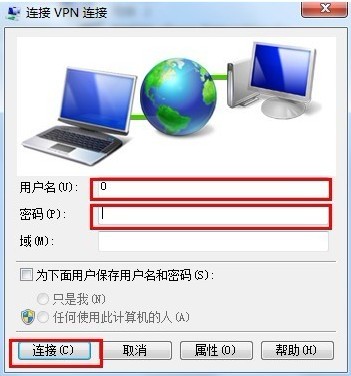
11.填上客服提供的加速器用戶名和密碼,“域”可以不用填寫。教程完畢!